配置 网络参数
配置静态主机名
修改/etc/hostname配置文件(每次开机启动默认的主机名),修改后需要重启电脑才能生效。

hostname + 主机名:临时修改主机名,需要重新开启终端

hostanamectl命令:修改主机名,既修改的配置文件的主机名,也修改了临时的主机名(需要重新开启一个新终端)

设置网卡名:

修改内核文件/boot/grub2/grub.cfg改写太麻烦,需要修改/etc/default/grub文件,修改完需要指定的命令让内核文件读取/etc/default/grub文件,使内核文件/boot/grub2/grub.cfg被修改


grub2-mkconfig命令

最后reboot系统,重启后网卡名称就变成为eth0

配置IP地址:1.nmtui、2.nmcli、3.修改配置文件
1、nmcli方式:必须利用nmcli自己的命名(nmcli命令的网卡命名),才能进行网络IP地址的设置
网卡命名:系统内核命名eth0 nmcli 自己的命名
规则:网卡本名是什么,nmcli起的外号就是什么
nmcli connection show:查看网络的连接

删除错误网卡名的连接

添加自己命名的网络


添加完后,产生了网卡的配置文件/etc/sysconfig/network-scripts/ifcft-eth0

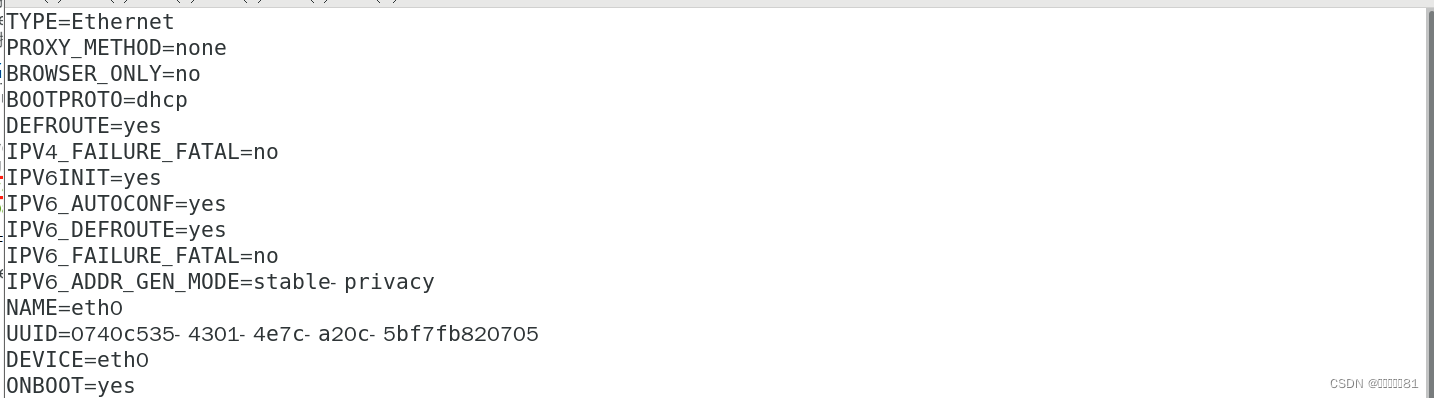
修改网络配置

激活网络连接

查看IP地址

2、nmtui:图形化编辑网络配置

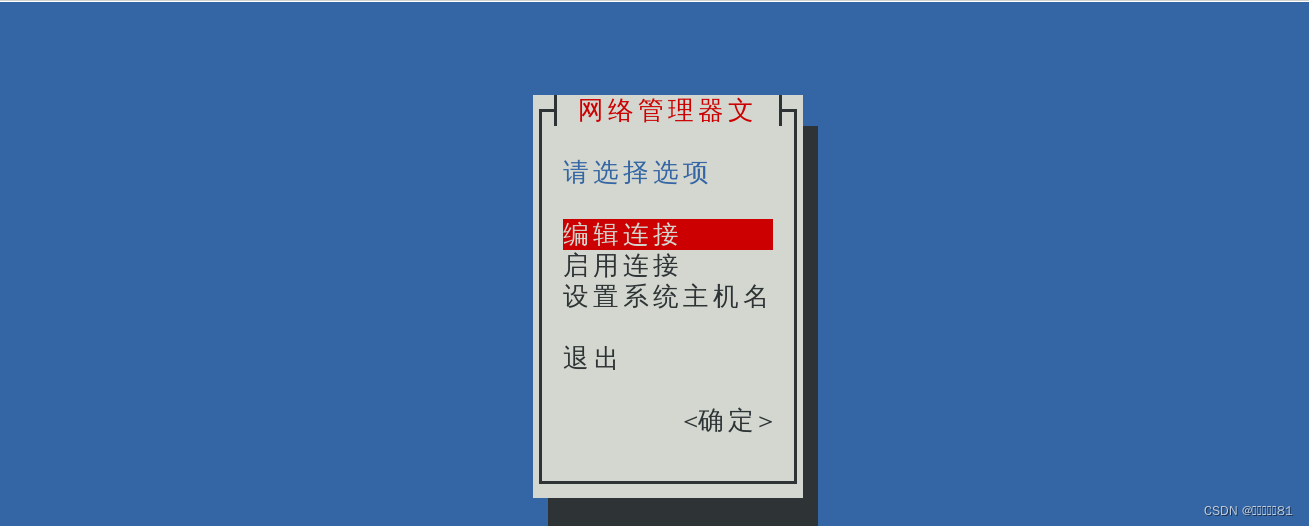
修改配置文件/etc/sysconfig/network-scripts/ifcfg-eth0,重新激活

远程管理:
Linux与Linux,SSH协议
克隆两台虚拟机,在克隆虚拟机时需要把/etc/fstab开机自动挂载文件中UUID修改为设备名称

使用df命令查看/boot是挂载的那个磁盘

修改设备名称

配置各自的主机名和IP地址,让相同网络段的主机通信,需要使用交换机
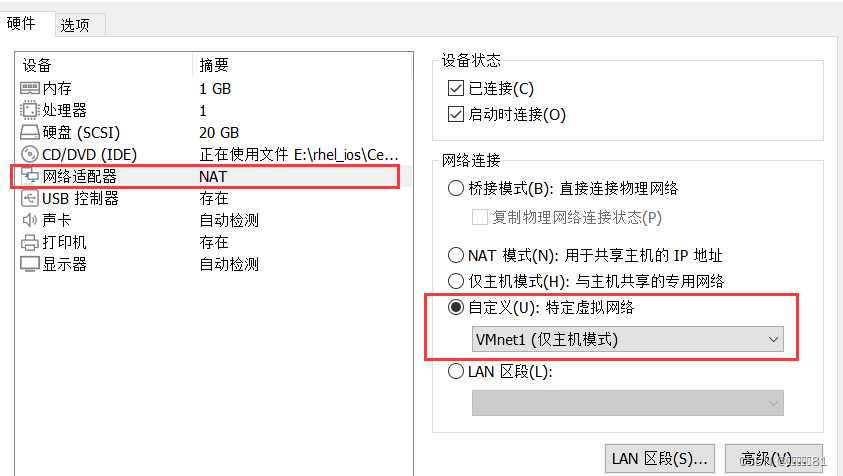
检测连通性
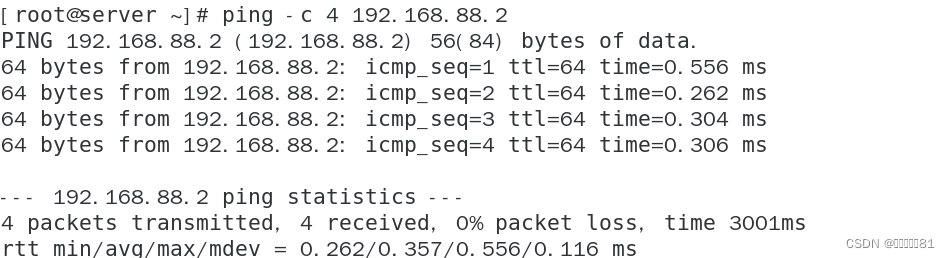
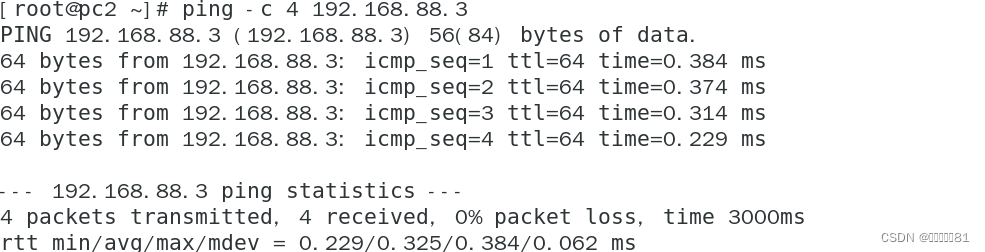
在Windows配置VMnet1虚拟网卡的IP地址,然后检测连通性
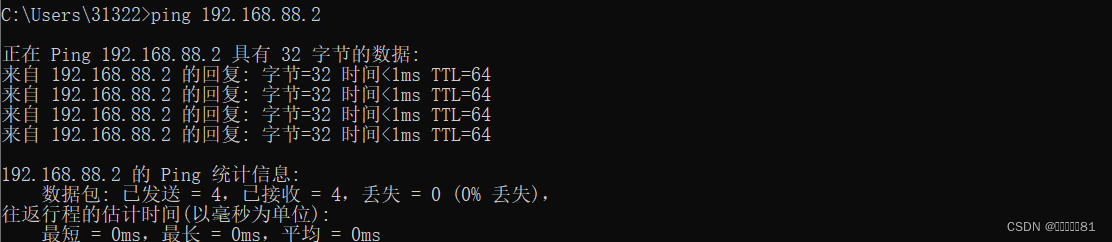
软件包安装:openssh

其他人远程管理进程sshd,如果不想让别人远程管理,可以kill该进程,执行程序/usr/sbin/sshd

使用ssh命令登录,第一次会登录信息
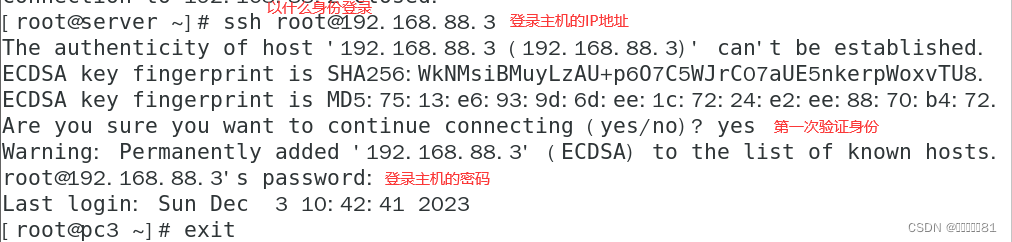
第二次登录就不需要登记了

在/root/.ssh/known_hosts文件中记录曾经远程管理的机器(身份验证信息)

数据传递工具scp=ssh+cp
scp [-r] 用户名@服务器:路径 本地路径;把该服务器的内容下载到本地路径,传递目录需要加 -r
scp [-r] 本地路径 用户名@服务器:路径 ;把当前本地路径的数据下载到服务器指定的路径中

查看192.168.88.2主机是否已经有下载文件

实现ssh无密码验证:部署公钥与私钥。生成公钥(锁)与私钥(钥匙),传递公钥到对方主机。
ssh-keygen命令:生成公钥与私钥
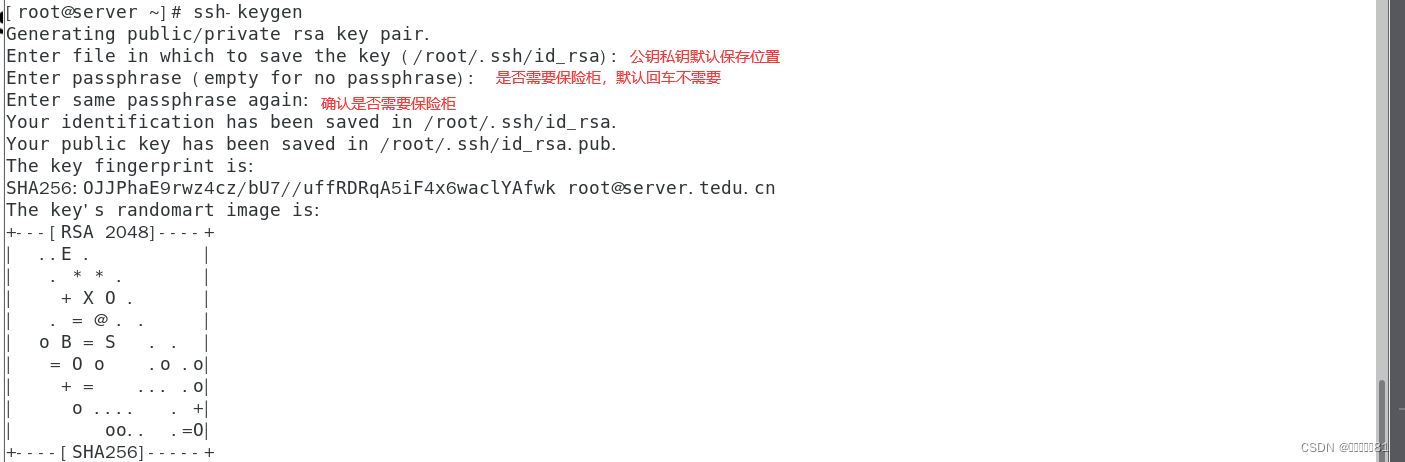
查看公钥私钥

传递公钥给要登录的主机
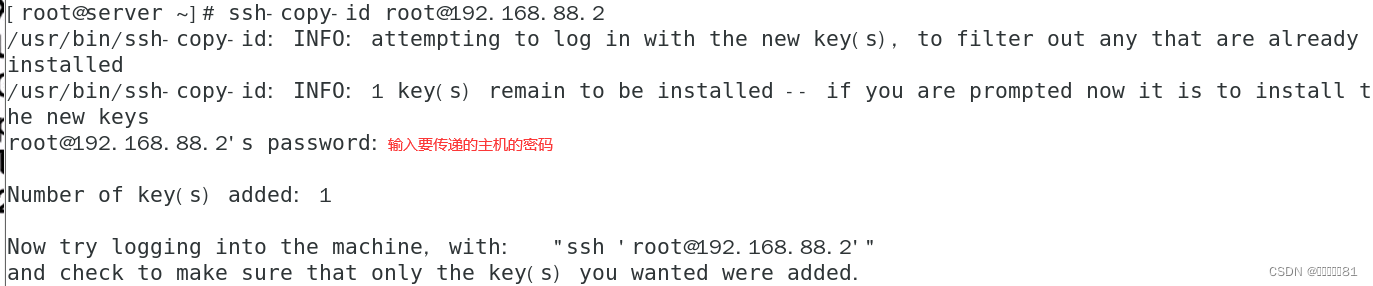
查看主机传递过来的公钥信息


此时以root身份登录该主机就不在需要密码

Windows与Linux:使用Xshell、MobaXterm远程登录工具
DNS服务器:负责域名解析的服务器,将域名解析为IP地址
/etc/resolv.conf:最终有效配置DNS文件,指定DNS服务器IP地址
ip命令:
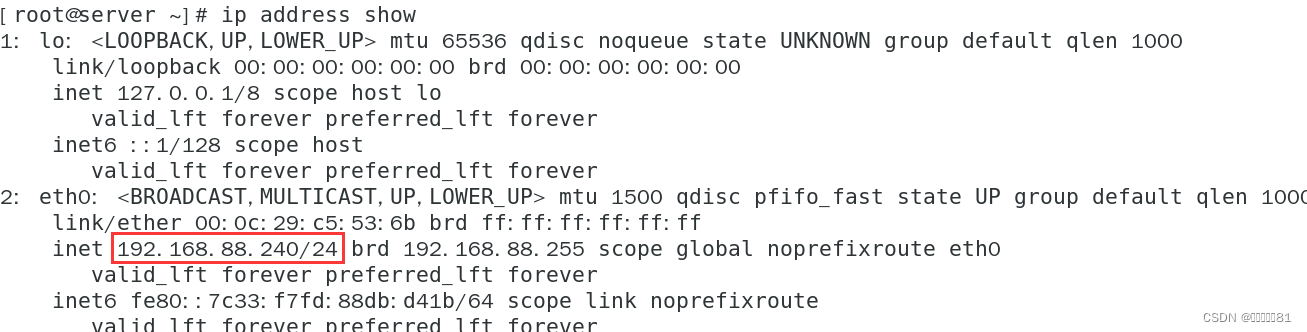
临时添加IP地址

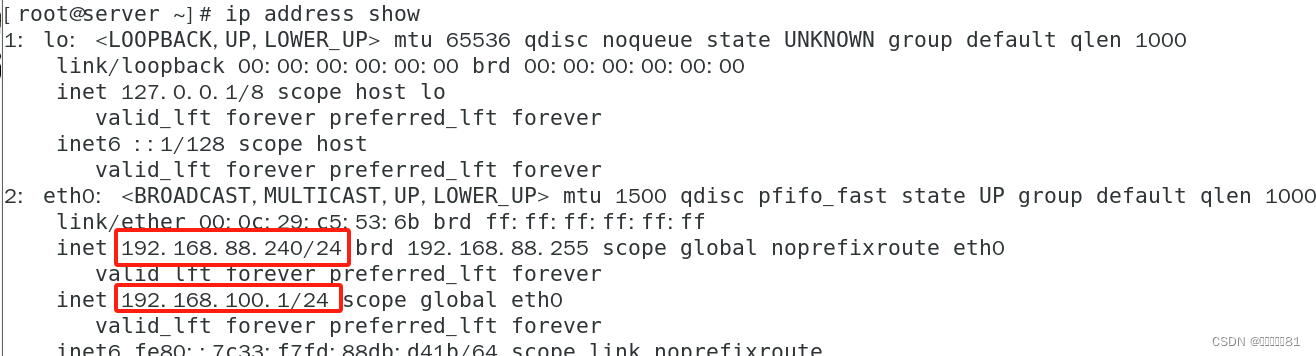
删除临时IP地址

日志管理:
日志的功能:系统和程序的“日记本”,记录系统、程序运行中发生的各种事件,通过查看日志,了解及排除故障,信息安全的控制“依据”。
内核及系统日志:由系统服务rsyslog统一记录/管理
主要记录事件发生的时间、主机、进程、内容
常见的日志文件:
| 日志文件 | 主要用途 |
| /var/log/messages | 记录内核消息、各种服务的公共消息 |
| /var/log/dmesg | 记录系统启动过程的各种消息 |
| /var/log/cron | 记录与cron计划任务相关的消息 |
| /vat/log/maillog | 记录邮件收发相关的消息 |
| /var/log/secure | 记录与访问限制相关的安全消息 |
用户日志:由登录程序负责记录/管理
日志消息采用二进制格式,记录登录用户的时间、来源、执行的命令等信息
查看文本日志文件消息:
通用分析工具:tail、tailf、less、grep等文本过滤、检索命令;awk、sed等格式化过滤工具
专用分析工具:ELK日志分析平台,
users、who、w命令:查看已登录的用户信息,详细度不同

last、lastb命令:查看最近登录成功/失败的用户信息

日志消息的优先级:Linux内核定义的事件紧急程度
分为0~7共8种优先级,其数值越小,表示对应事件越紧急、重要
使用journalctl工具
SELinux:Security-Enhanced Linux,集成到Linux内核中,一套增强Linux系统安全是强制访问控制体系,针对用户、进程、目录和文件提供了预设的保护策略,以及管理工具
SELinux的运行模式:enforcing(强制模式、默认模式)、permissive(宽松模式)、disable(彻底禁用模式);任何模式变成disable模式,都需要重启
/etc/selinux/config:SELinux运行模式的配置文件


设置宽松模式
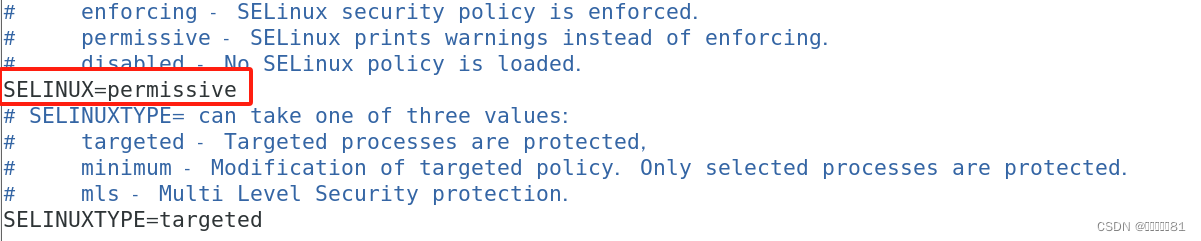
setenforce命令:修改当前的运行模式0:宽松模式,1:强制模式

重设root用户密码:
1、重启系统,进入救援模式

按e键进行编辑内核,找到以linux16为开头的行

找到ro(只读)该写成rw能修改信息,然后空格输入rd.break(进入救援模式的代码)

按Ctrl x 启动

2、切换硬盘操作系统环境

3、设置密码

4、重设SELinux安全标签,1.如果SELinux是强制模式,需要让SELinux失忆。2.修改SELinux运行模式,修改成宽松模式。当前是宽松模式,不需要创建SELinux失忆文件(touch /.autorelabel)

5、强制重启系统完成修复 reboot -f

搭建web服务
Web服务:提供一个页面内容的服务
提供Web服务的软件:httpd、Nginx、Tomcat
http协议:超文本传输协议(Hyper Text Transfer Protocol)
软件包:httpd,系统服务:httpd
下载http服务

查看httpd服务路径

运行httpd服务(以绝对路径运行),并查看是否运行(是否有该进程)

查看Web网站(没有写任何页面,显示测试页面)
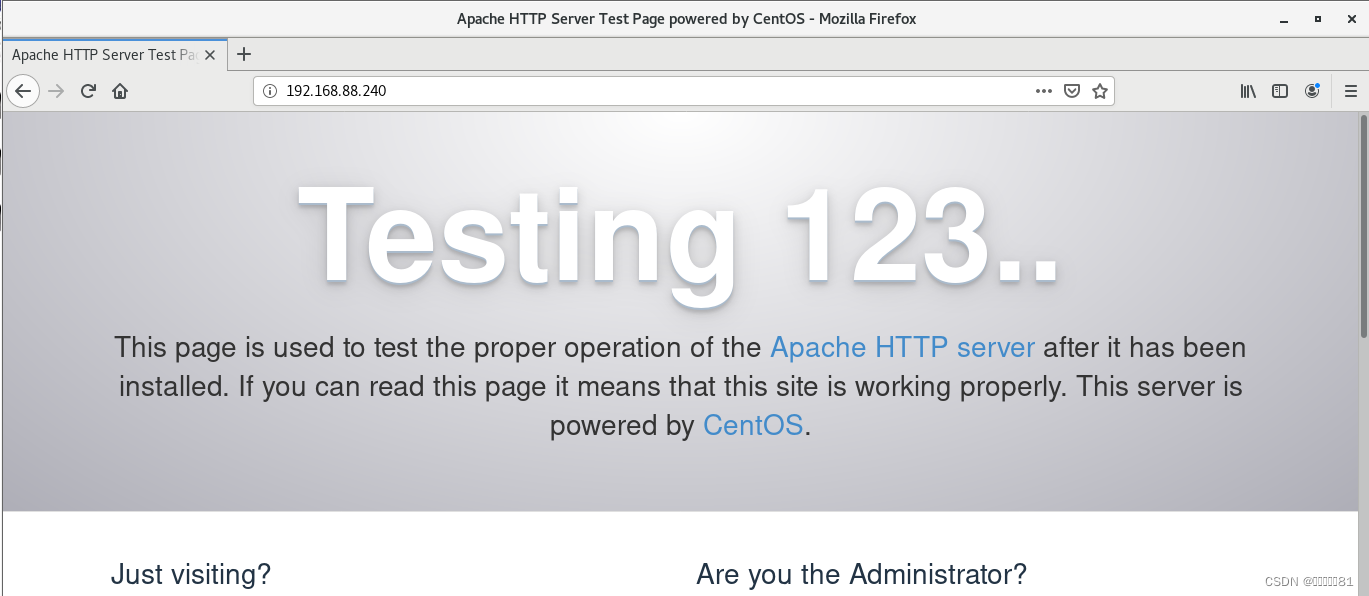
/var/www/html:网页根目录,默认网页。index.html:起始首页文件名


再次访问

命令行浏览器curl,不能显示图片和视频

构件FTP服务
FTP:文本传输协议
实现FTP服务功能的软件:vsftpd
默认共享数据的主目录:/var/ftp
下载vsftpd软件


查看执行程序

运行程序,查看是否运行

如果需要停用,kill该进程

访问ftp服务网站


不加ftp://只有主机名 ,默认http协议

在其他主机上访问,连接失败

防火墙的策略管理:隔离,严格过滤入站,放行出站
硬件防火墙和软件防火墙
系统服务:firewalld、iptables(底层防火墙)
管理工具:firewall-cmd、firewalld-config
默认安装和运行firewalld

firewall-config:图形化界面

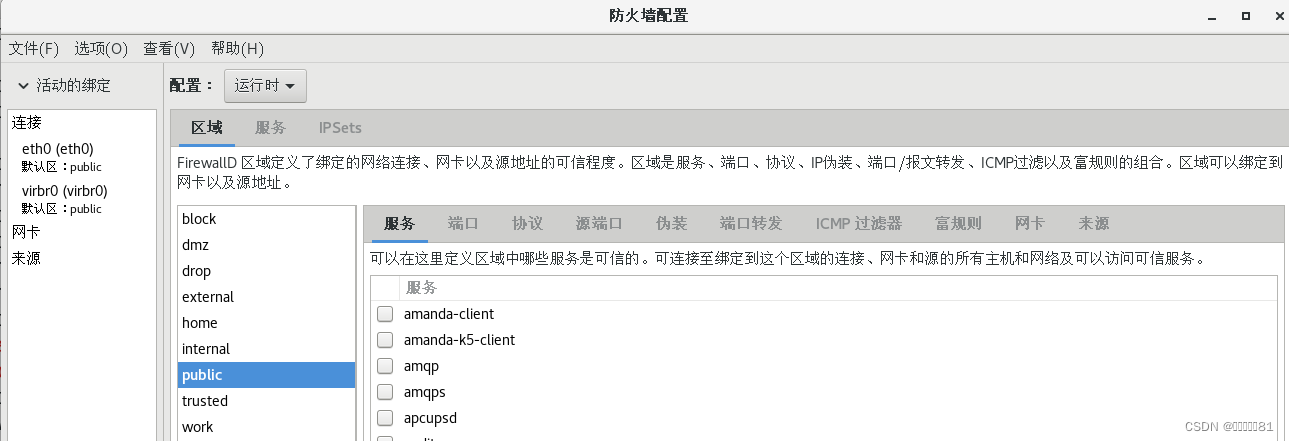
根据所在的网络场所区分预设保护规则集
public:仅允许访问本机的sshd、DHCP、ping服务
trusted:允许任何访问
block:阻塞任何来访请求,明确拒绝客户端
drop:丢弃任何来访的数据包,不给任何回应
防火墙判断原则:1.查看客户端请求中来源IP地址,查看自己所有区域中规则,那个区域中有该源IP地址规则,则进入到该区域。2、进入默认区域(默认情况下为public)
查看防火墙规则列表:
查看默认区域

访问服务器主机失败

修改默认区域

此时在其他机器上就能成功访问该主机的ftp和httpd网站

查看防火墙规则列表
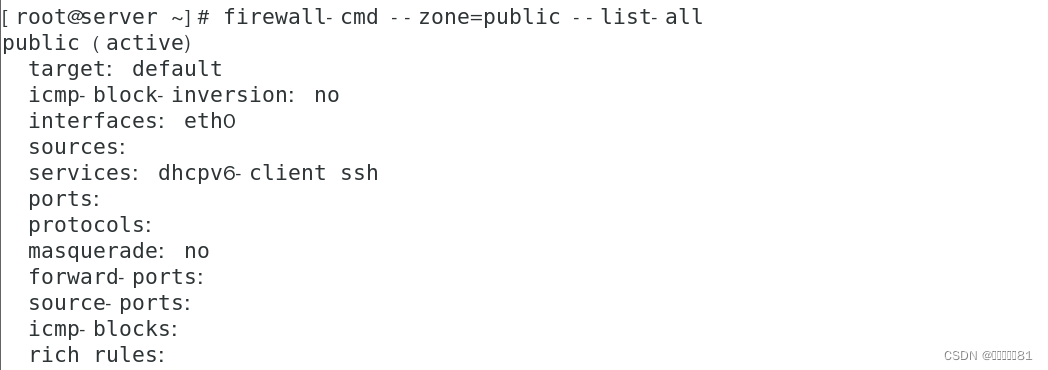
添加http、ftp服务(协议)


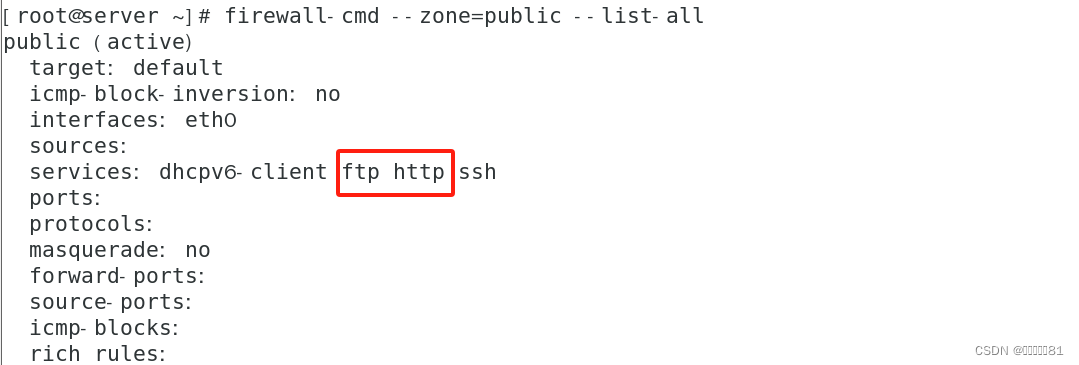
此时,在public区域下,也能在其他主机上访问本机的http、ftp的网站

删除ftp协议

此时其他主机就不能访问ftp网站

如果开机或者reload,此前设置的规则就会消失(临时规则),想要有永久规则,想要加上permanent选项
重新加载

查看规则,刚刚设置的http协议消失了
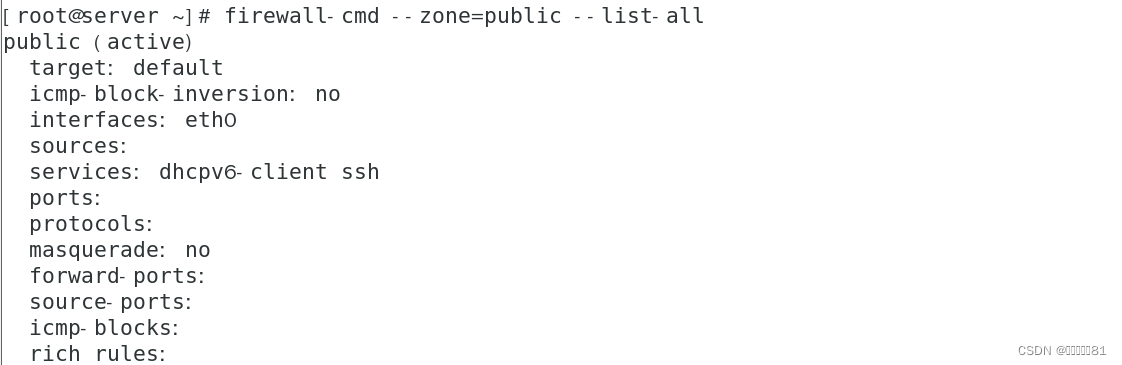
设置永久添加,此时需要加载一下才能设置成功,否则在public区域没有此规则
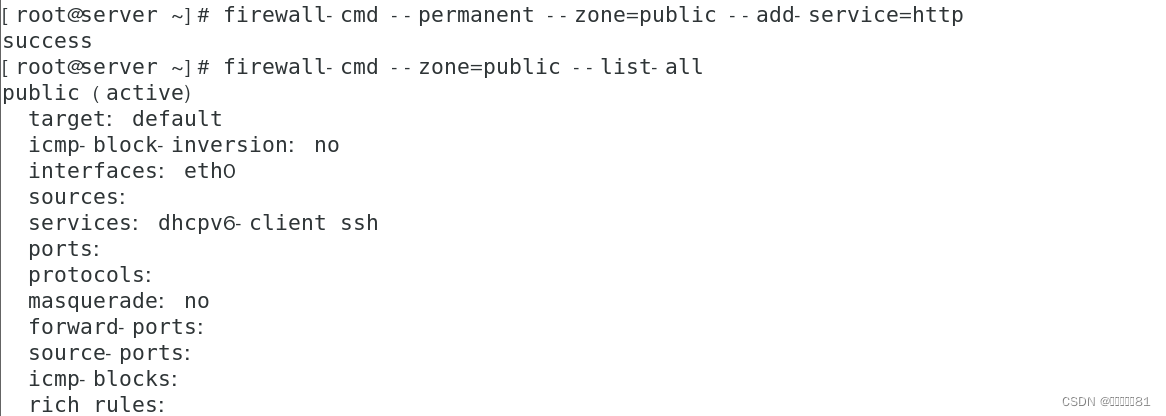
重新加载防火墙,此时就显示添加的服务
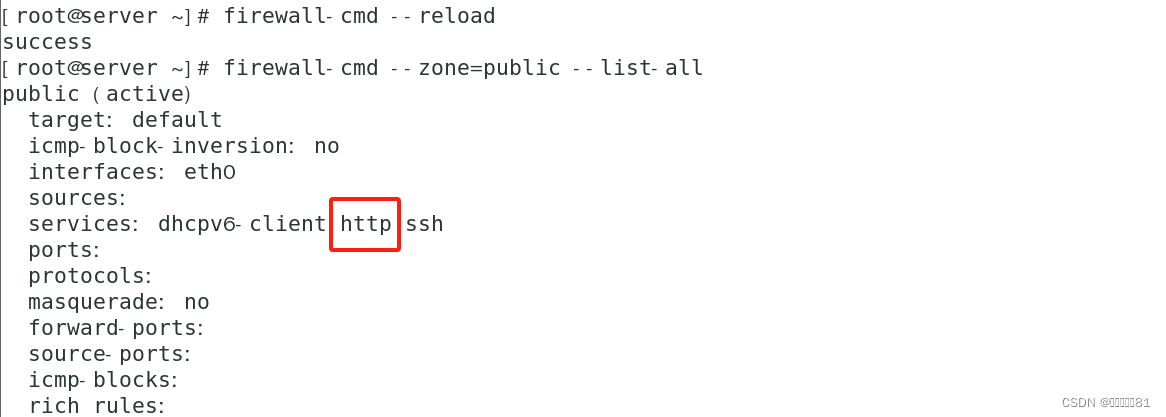
删除的操作如果有permanent一样需要重新加载reload一下。。
设置防火墙单独拒绝pc2所有的访问

使用pc2访问本主机
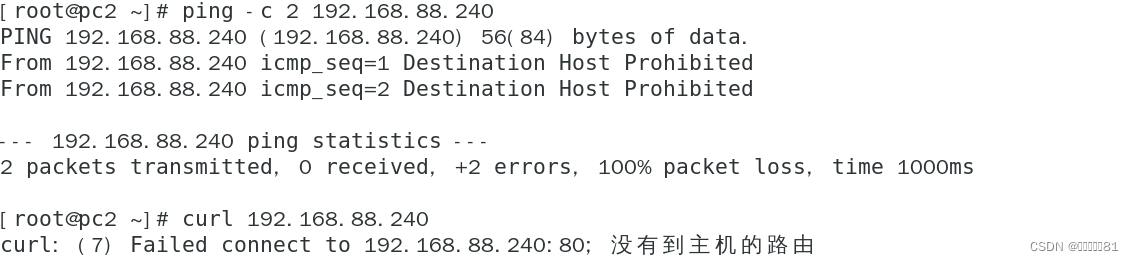
删除该策略

卸载防火墙软件

服务管理
手动方式:程序运行:/usr/sbin/httpd;杀死进程:killall httpd
systemd方式:用户使用systemctl命令来告诉systemd,systemd查看该程序的服务配置文件目录/lib/systemd/system/ 来决定是启用还是停用该服务,能轻松的设置开机自启动
查看服务状态 status

开启服务start
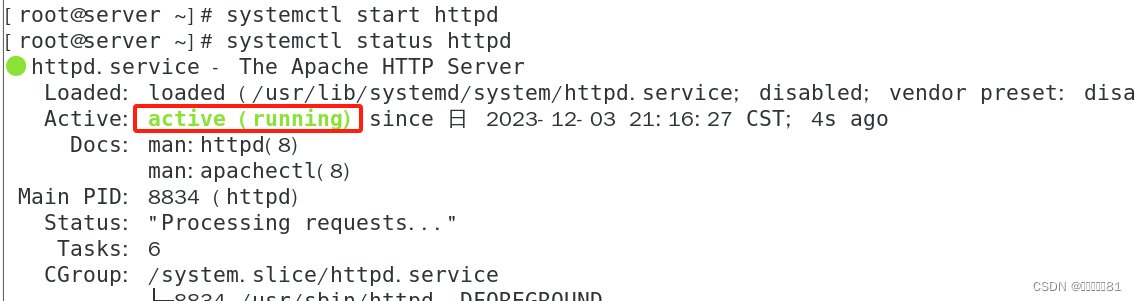
重启服务restart

设置开机自启动enable

查看是否开机自启动

不设置开机自启动

管理运行级别(不同的服务)RHEL5/6
0:关机 0个服务
1:单用户模式(基本功能的实现,破解Linux密码)50个服务
2:多用户字符界面(不支持网络)80个服务
3:多用户字符界面(支持网络)服务器默认运行级别 100个服务
4:未定义 0个服务
5:图形界面 300个服务
6:重启 0个服务
切换运行级别:init 数字
RHEL7:运行模式
字符模式:systemctl isolate multi-ser.target 相当于 init 3

图形模式:systemctl isolate graphical.target 相当于 init 5

查看每次开机默认进入模式

设置永久策略后每次开机自动进入字符模式

在Windows真机上文件传递到虚拟机Linux上
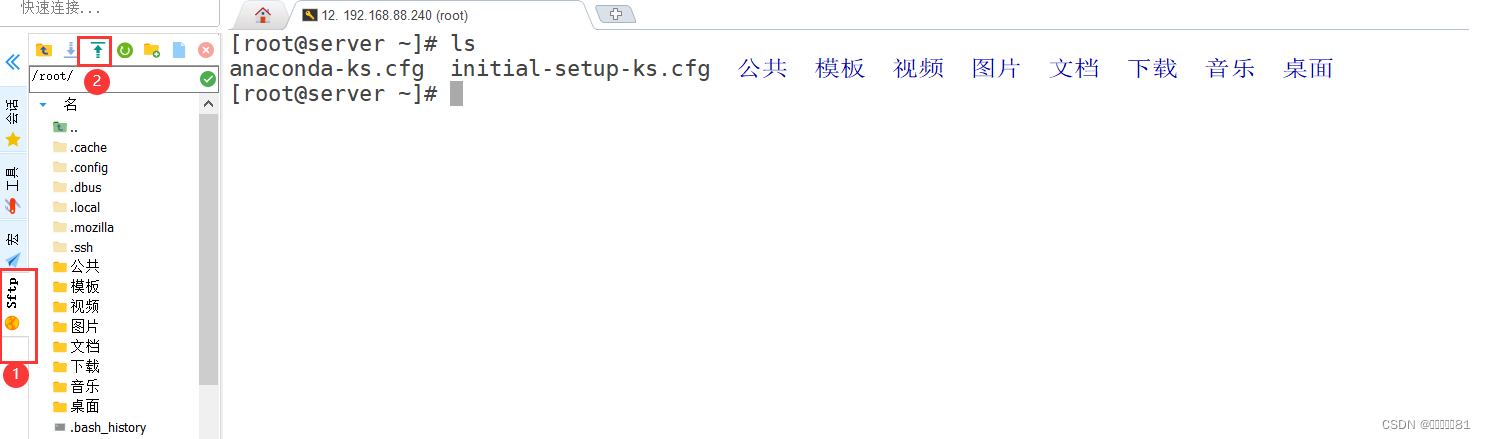
选择文件,然后打开
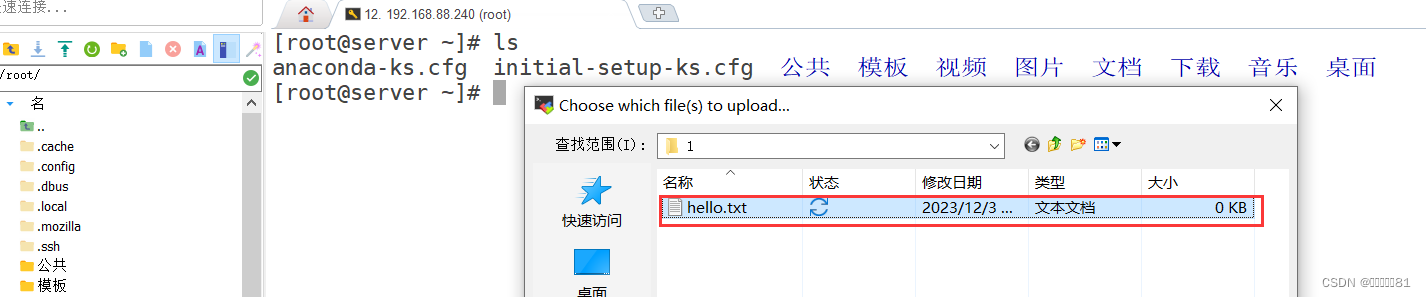























 被折叠的 条评论
为什么被折叠?
被折叠的 条评论
为什么被折叠?








